网页信息无障碍帮助文档
2020年11月以来,国务院印发了《关于切实解决老年人运用智能技术困难实施方案的通知》,工业和信息化部发布了《互联网应用适老化及无障碍改造专项行动方案》。这些文件将包括互联网在内的信息通信技术适老化纳入重大民生工程和国家重要发展战略。明确了适老化改造依据的《互联网网站适老化通用设计规范》,从政策层面给出了互联网应用适老化的通用设计标准。 本次网页无障碍辅助浏览工具条(以下简称无障碍工具条)的升级,将以《互联网网站适老化通用设计规范》为依据进行开发,遵循优体验、个性化、易部署的原则,让老年人和信息服务方面有障碍的人士都能平等的享受信息化服务。
一、信息无障碍介绍
各位好,网站无障碍化改造项目,旨在面向视障人士中的全盲人士、低视力、色盲、色弱和光泽性过敏人士、聋哑人群、行动障碍人群和老年人提供无障碍网站服务,从而消除残障人士和老年人获取信息的障碍。
什么是信息无障碍?
所谓的信息无障碍是指无论健全人还是残疾人、无论年轻人还是老年人都能够从信息技术中获益,任何人在任何情况下都能平等地、方便地、无障碍地获取信息、利用信息。
什么是网页无障碍?
所谓的网页无障碍是指残疾人、有特殊需求的健全人可以获取网络上的任何信息,为了做到这一点,就要实现网页内容无障碍以及上网使用的辅助软件技术的无障碍。
无障碍强化导航功能包含哪些内容?
1. 支持全键盘操作,无需依赖于鼠标;
2. 栏目跳转,实现栏目分组间的跳转;
3. 区域跳转,实现页面内各区块的跳转,主要包括:头部导航区,上栏内容区,下栏内容区,底部内容区等区块;
常见问题及解答
1、本网站支持当今各大主流浏览器,在各大浏览器中均能看到良好的效果,其中网站浏览辅助工具条在不同版本的浏览器中可显示不同的功能。本网站所有功能在IE下运行效果最佳。
2、在网站浏览过程中,如遇到页面过大,导致未完全加载,会出现快捷键失效或提示信息错误的情况。此时请刷新并耐心等待页面完全加载,方可进行正常的浏览。
3、在网站浏览过程中,若遇到当前网页不可"另存为..."的情况,可改用其它浏览器进行保存,或直接保存为".TXT"格式的文件。
4、在网站浏览过程中,若遇到快捷键失效或数字连接的情况时,可能原因是由于当前页面属于外链接内容,不属于"中国上海"网站的建设范围而导致。
5、在网站操作过程中,使用栏目分组快捷键进行操作(正向切换Alt+Z或反向切换Alt+Shift+Z),选中某一栏目分组后,按Tab键在该栏目分组中链接间进行切换,当再次按Alt+Z键进行栏目分组间的跳转,此时,若出现快捷键Alt+Z失效的情况,可能是因为进入了不同结构的网页框架所致。此时用户可按Shift+Tab键倒退出当前栏目,则操作恢复正常。
二、页面引导及快捷键配置
1. 主体功能
1.1 工具条开关:快捷键(Shift+X)
1.2 纯文本与可视化模式切换:快捷键(Shift+W);
1.3 链接遍历:建议快捷键TAB
2. 栏目跳转
2.1 栏目分组跳转快捷键:使用快捷键(Alt+Z)或(Ctrl+Z);
2.2 栏目分组逆向跳转快捷键:快捷键(Shift+Alt+Z)或(Ctrl+Shift+Z);
3. 区域跳转
3.1. 跳转到头部导航区快捷键:快捷键(Alt+shift+1)
3.2. 跳转到上栏内容区快捷键:快捷键(Alt+Shift+2)
3.3. 跳转到下栏内容区快捷键:快捷键(Alt+Shift+3)
3.4. 跳转到底部内容区快捷键:快捷键(Alt+shift+5)
4. 热点区域
4.1. 跳转到无障碍操作说明页面:快捷键(Alt+1或Ctrl+1)
4.2. 跳转到主菜单(网站导航): 快捷键(Alt+2或Ctrl+2)
4.3. 跳转到主要内容区域:快捷键(Alt+4或Ctrl+4),跳转到主要内容区域后,再使用Tab键或向下方向键阅读内容
4.4. 跳转到搜索区块(若页面包含) :快捷键(Alt+6或Ctrl+6)
5. 长者模式提示
当用户首次进入网页时,在首页的右下方将显示蓝条状的长者模式的提示;页面右下角,超过60S用户未选择将关闭提示,默认用户不需要长者模式,用户的选择结果将被记忆。
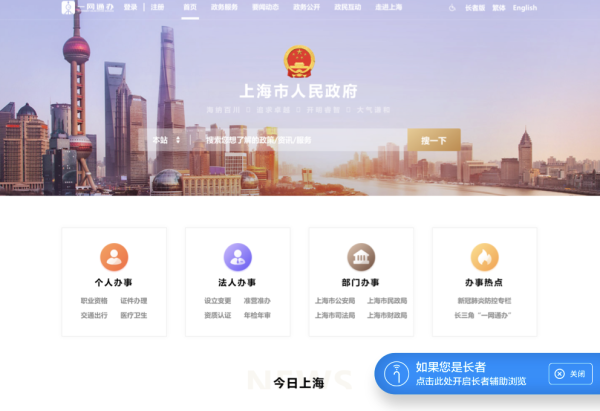
6.长者模式选择
根据长者个人的身体状况,选择适合的辅助浏览模式。选择完成后,工具条将为长者用户开启相对应的辅助浏览模式。
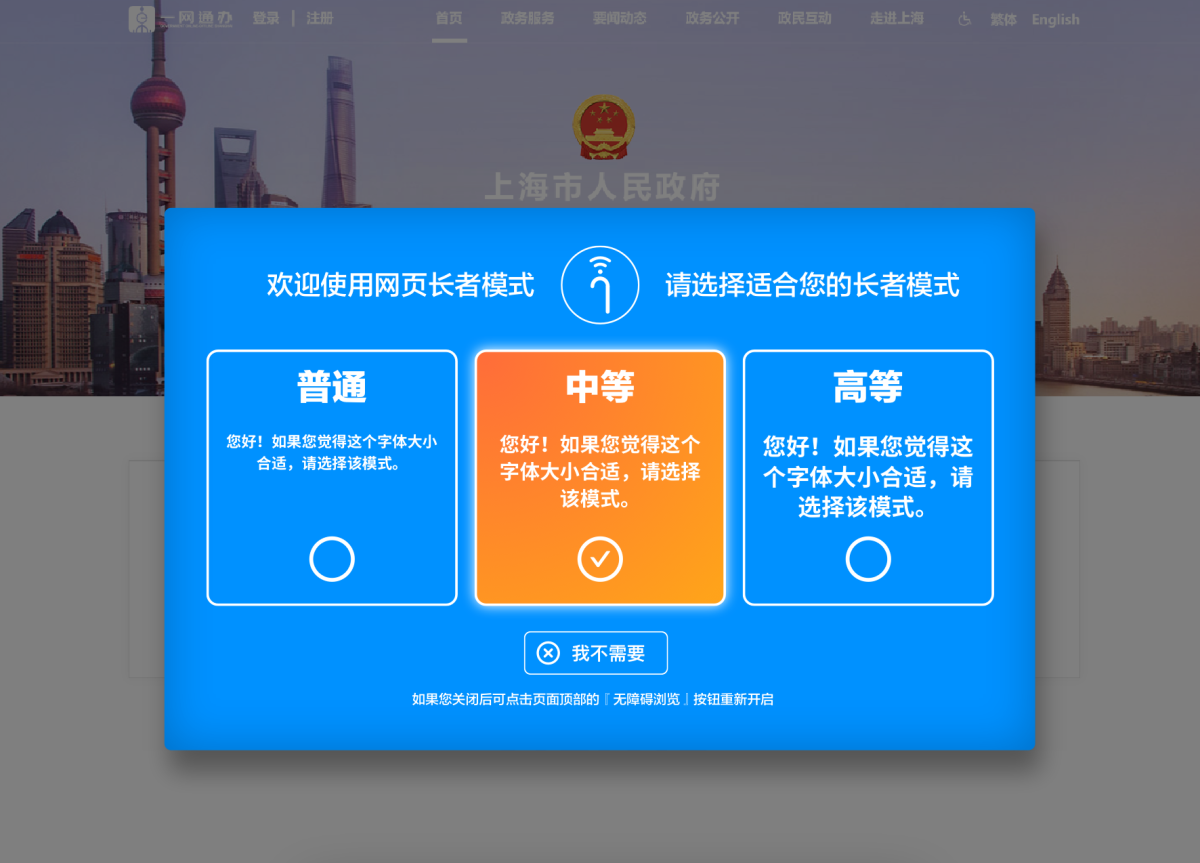
7.网页无障碍辅助浏览工具条
当用户选择模式后,无障碍工具条将开启,并且自动打开模式相对应的功能。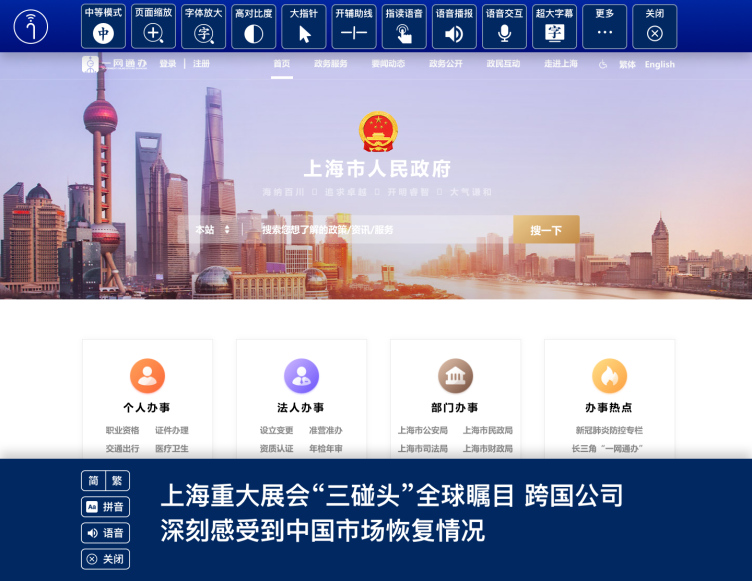
8.1.1.模式切换
可根据个人实际需要选择三种长者模式:普通模式、中等模式和高等模式,快捷键:【Shift+M】

8.1.2.页面缩放
可对页面进行缩放,根据个人视力情况有三档页面缩放级别可选,快捷键:【Shift+Y】

8.1.3.字体放大
网页上的文字大小按比例放大,根据个人视力情况有三种字号放大级别可选。快捷键:【Shift+Z】

8.1.4.高对比度
根据个人的色觉障碍特点改变页面的配色,4种配色模式可选:蓝底黄字、黄底蓝字、黑底白字、白底黑字。快捷键:【Shift+G】

8.1.5.大指针
把当前网页中的用户指针改为大指针,当大指针移到文本上,文本区域将有明显的响应显示,快捷键:【Shift+S】

8.1.6.辅助线
为视力障碍用户校对阅读的位置提供帮助,辅助线是横竖两条红色的基准线,快捷键:【Shift+F】

8.1.7.指读语音
当用户鼠标移到文本上自动语音阅读,快捷键:【Shift+D】

8.1.8.语音播报
按顺序语音播报页面内容,用快捷键可以控制播报区块和快速切换播报内容,快捷键:【Shift+B】

8.1.9.超大字幕
在页面下方开启屏幕,当用户移到文字上时,超大的文字将在屏幕上显示,快捷键:【Shift+P】

8.1.10.纯文本模式
去掉网页的装饰图片和布局,转换成更易于阅读的纯文本模式;快捷键:【Shift+W】

8.1.11.长者专版
跳转到长者专版页面,快捷键:【Shift+V】

8.1.12.使用引导
打开使用引导流程,详见3.2引导提示;快捷键:【Shift+N】

8.1.13.使用帮助
打开使用帮助页面;快捷键:【Shift+H】

8.1.14.关闭
关闭无障碍工具条;快捷键:【Shift+X】

8.1.15.个性化配置
针对网站的特性可以对无障碍工具条选择个性化的配色和功能选择。


 沪ICP备:2021016245号
沪ICP备:2021016245号 沪公网安备:31010102004544号
沪公网安备:31010102004544号